Rychlý způsob, jak exportovat WhatsApp Chat do PDF
Od kouřových signálů v roce 200 př. n. l. v Číně po pevné linky a nakonec v roce 2022 až po sofistikované zašifrované okamžité zprávy WhatsApp, lidstvo vždy našlo způsoby komunikace na dálku. WhatsApp je v současnosti nejpopulárnější platformou pro rychlé zasílání zpráv, která každý měsíc registruje více než 1.5 miliardy uživatelů.
Vzhledem k tomu, že jej v moderní době používá tolik lidí, není divu, že si možná budete chtít uložit historii chatu WhatsApp do PDF na vašem počítači. Tímto způsobem si jej můžete později prohlédnout a dokonce i vytisknout. Pokud je tomu tak, měli byste vědět, jak to udělat, aniž byste se museli zbytečně trápit a plýtvat časem. Číst dál…
Část 1. Export WhatsApp Chat do PDF přes DrFoneTool – WhatsApp Transfer
Exportování konverzací WhatsApp jako souborů PDF do vašeho počítače z iPhone nebylo nikdy jednodušší než pomocí DrFoneTool. Jedná se o inovativní software, který vám umožňuje zálohovat, přenášet a ukládat data WhatsApp z vašeho iPhone nebo jakéhokoli jiného zařízení do počítače nebo dokonce do jiného smartphonu.
Za prvé, Nástroj DrFone vám umožní exportovat veškerou historii chatu WhatsApp z vašeho iPhone ve formátu HTML na vašem PC.
Můžete to udělat pomocí následujících jednoduchých kroků:
- Nainstalujte si DrFoneTool do počítače. Otevřete software a klikněte na tlačítko „WhatsApp Transfer“.
- Připojte svůj iPhone k počítači a zálohujte jej pomocí DrFoneTool – WhatsApp Transfer.
- Vyberte „Obnovit zprávy WhatsApp do zařízení iOS“ a klikněte na tlačítko Zobrazit.
- Vyberte konverzace WhatsApp a exportujte je do počítače s příponou „.html“.



Poté už jen stačí změnit formát HTML exportovaných dat z vašeho zařízení do PDF. Můžete to snadno provést pomocí jakéhokoli online softwaru pro převod HTML do PDF, jako je například OnlineConverter.com.
Chcete-li pomocí tohoto programu zdarma převést exportované soubory HTML WhatsApp do formátu PDF, vše, co musíte udělat, je:
- Jít do https://www.onlineconverter.com/.
- V horní části stránky vyberte soubor THML, který chcete převést.
- Klikněte na tlačítko „Převést“.
- Po dokončení nahrání budete přesměrováni na webovou stránku, na které se zobrazí výsledek převodu.
Výhody této metody:
- Rychlé řešení, které vám umožní exportovat chaty WhatsApp jediným kliknutím.
- Selektivní řešení, což znamená, že si můžete vybrat, které konverzace chcete exportovat.
- Protože jsou soubory zpočátku uloženy jako HTML, můžete je vytisknout a mít je na papíře.
- Cenově dostupné řešení s měsíční zkušební verzí zdarma.
Nevýhody použití DrFoneTool k exportu historie WhatsApp do PDF pomocí DrFoneTool:
- Proces vyžaduje připojení k vašemu PC.
- Soubory budou zpočátku uloženy jako HTML, poté je budete muset převést do PDF.
Část 2. Export WhatsApp Chat do PDF přes rozšíření Chrome
Další metodou, kterou můžete použít k exportu historie chatu WhatsApp do formátu PDF v počítači, je rozšíření pro Chrome. Rozšíření Chrome je malý program, který můžete použít k přizpůsobení funkcí prohlížeče Chrome podle vlastních potřeb a preferencí.
Můžete například použít rozšíření TimelinesAI Chrome, což je aplikace určená především pro firmy, které chtějí spravovat a ukládat veškerou svou historii WhatsApp na jednom místě. Jinými slovy, mimo jiné to usnadňuje toto konkrétní rozšíření Chrome vám umožňuje exportovat jakoukoli konverzaci nebo soubor WhatsApp na vašem PC jako soubory PDF.
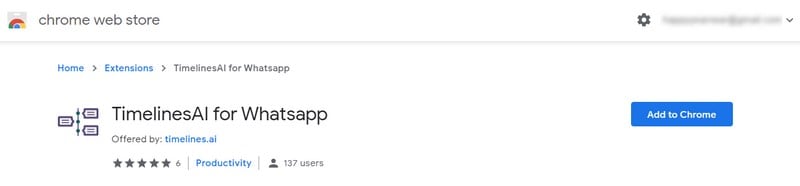
Chcete-li to provést, budete muset provést tyto tři kroky:
Krok 1. Otevřete WhatsApp Web a přihlaste se k WhatsApp.
Krok 2. Vyberte zprávy, které chcete exportovat.
Krok 3. Klikněte na tlačítko „Exportovat do PDF“. Přeneste historii chatu, kterou chcete extrahovat, do aplikace.
Výhody TimelinesAI:
- Shromažďuje veškerou vaši historii WhatsApp na jednom místě.
- Poskytuje kompletní zabezpečení vašich souborů WhatsApp a konverzací.
- Soubory můžete rychle exportovat do PDF, aniž byste museli používat software třetích stran.
Nevýhody této metody:
- Primárně je určen pouze pro firmy.
- Chybí několik klíčových funkcí, jako je omezený úložný prostor pro balíček pro jednoho uživatele.
- Dražší.
Část 3. Export WhatsApp Chat do PDF prostřednictvím e-mailu
Nebo, pokud nepoužíváte WhatsApp pro obchodní účely, můžete exportovat historii chatu WhatsApp do formátu PDF přímo prostřednictvím svého e-mailu Gmail. Tato metoda je zvláště užitečná, pokud máte e-mail aktivovaný iCloud, protože exportované soubory pravděpodobně překročí velikost vašeho e-mailového limitu.
Pokud chcete použít tuto metodu, postupujte podle následujících pokynů:
- Otevřete WhatsApp a konverzaci, kterou chcete exportovat.
- Přejděte na možnosti (tři tečky v levé horní části obrazovky) a klikněte na „Více“.
- Vyberte „Exportovat chat“.
- Ve vyskakovacím okně, které se zobrazí pod chatem, vyberte Gmail.
- Vyplňte svou e-mailovou adresu do pole příjemce a poté stiskněte modrou šipku označující pokyn „Odeslat“.
- Otevřete svůj e-mail a přejděte na exportovaný chat WhatsApp.
- Kliknutím na ikonu šipky jej stáhnete do počítače.
Nyní uvidíte, že exportovaná historie chatu WhatsApp bude ve formátu TXT. Proto budete muset k převodu do PDF použít software třetích stran, jako je ten, o kterém jste četli v 1. části.
Výhody exportu vašich chatů WhatsApp prostřednictvím e-mailu ve formátu PDF:
- Je to užitečné pro obchodní účely, když máte spoustu jednání přes WhatsApp.
- Pokud ztratíte své zařízení nebo se vám rozbije počítač, budete mít historii WhatsApp uloženou na Disku Google, protože Gmail používá tuto konkrétní platformu online úložiště.
Nevýhody této alternativy:
- Vyžaduje to více kroků.
- Exportovat lze pouze textové soubory.
- Zprávy, které odešlete na svůj e-mail, budou dostupné pouze ve vašem e-mailu, což znamená, že je nelze obnovit zpět na iPhone.
Jak můžete sami vidět, DrFoneTool nabízí jednoduché a snadné řešení pro export historie WhatsApp do PDF bez přílišných technických znalostí. A tady je řešení: lze to provést jediným kliknutím. Co myslíte, jaké je pro vás nejvhodnější řešení? Sdělte nám prosím svůj názor ve formuláři níže.
poslední články